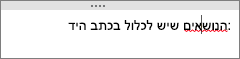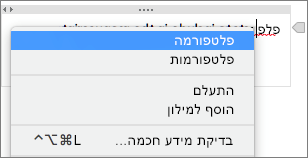Microsoft OneNote עבור Mac עוזר לך לזהות ולתקן שגיאות איות בעת ההקלדה. פעולה זו עשויה לחסוך לך זמן ומאמץ תוך שמירה על שגיאות בהערות שלך.
בדיקת איות ודקדוק בעת ההקלדה
בעת ההקלדה, OneNote מחפש באופן אוטומטי שגיאות איות פוטנציאליות, ומסמן בקו תחתון את המילים שעליך לבדוק בקו אדום מסולסל.
כדי לבדוק שגיאת איות, לחץ באמצעות Control על המילה המסומנת בקו תחתון ובחר את האפשרות המתאימה.
באפשרותך לבצע אחת מהפעולות הבאות:
-
אם אפשרות זו זמינה, לחץ על אחת מההצעות כדי להחליף את המילה שאויתה באופן שגוי.
-
לחץ על התעלם כדי לדחות את זיהוי השגיאות.
-
לחץ על הוסף למילון כדי לוודא ש- OneNote לא יזהה את המילה כשגיאה בעתיד.
-
לחץ על בדיקת מידע חכמה כדי לבצע חיפוש מהיר של Bing במילה.
בדיקת איות בעמוד שלם
כדי לבדוק איות בעמוד שלם, בצע את הפעולות הבאות:
-
לחץ על כלים > איות.
-
בחלונית בדיקת איות משמאל, בצע אחת מהפעולות הבאות:
-
לחץ על התעלם כדי לדלג על הטקסט שנבחר כעת ולעבור לפריט הבא.
-
לחץ על הוסף כדי להוסיף את הטקסט שנבחר כעת למילון כך ש- OneNote לא יזהה את המילה כשגיאה בעתיד.
-
בחר מילה חלופית ברשימה ולאחר מכן, בחלק התחתון של החלונית, לחץ על שנה.
-
הפעלה או ביטול של בדיקת איות אוטומטית
-
בשורת התפריטים, לחץ על OneNote > העדפות.
-
בתיבת הדו-שיח העדפות OneNote , לחץ על בדיקת איות.
-
תחת בדיקת איות ותיקון שגיאות אוטומטי, סמן או נקה את תיבת הסימון בדוק איות בעת ההקלדה .
הפעלה או ביטול של רישיות אוטומטית
-
בשורת התפריטים, לחץ על OneNote > העדפות.
-
בתיבת הדו-שיח העדפות OneNote , לחץ על בדיקת איות.
-
תחת בדיקת איות ותיקון שגיאות אוטומטי, סמן או נקה את תיבת הסימון הפוך את האות הראשונה במשפט לרישית .
הפעלה או ביטול של תקופות עם מרווח כפול
באפשרותך להגדיר את OneNote להוספת נקודה לאחר מילה או משפט על-ידי הקשה כפולה על מקש הרווח.
-
בתפריט Apple, לחץ על System Preferences.
-
בחלון העדפות מערכת, לחץ על לוח מקשים.
-
לחץ על הכרטיסיה טקסט.
-
סמן או נקה את תיבת הסימון הוסף תקופה עם רווח כפול.
בדיקת האיות של ההערות שלך בשפה אחרת
באפשרותך לשנות את שפת ההגהה עבור טקסט בדף.
הערה: לא ניתן לשנות את שפת ההגהה עבור מחברת שלמה. בנוסף, אין באפשרותך להגדיר את שפת ההגהה המהווה ברירת מחדל עבור כל ההפעלות העתידיות עם OneNote.
-
בשורת התפריטים, לחץ על כלים > הגדרת שפת הגהה.
-
ברשימה שפה, בחר את השפה שבה ברצונך ש- OneNote ישתמש במהלך בדיקת איות.
-
לחץ על אישור.
-
לאחר השלמת בדיקת האיות, שפת האיות תחזור לשפה המקורית.